フードパンダが日本事業を売却することが決定した関係で、2022年1月31日をもってサービスが終了することが決定しました。
フードパンダの売却については「フードパンダ日本事業を売却!買収する企業はどこ?」という記事で詳しく解説しております。
最近、渡辺直美の出演するテレビCMなどでも目立つようになってきた「foodpanda(フードパンダ)」
初回注文者向けのクーポンも積極的に配っているので、気になっている方いる方も多いのではないでしょうか?
本記事ではfoodpanda(フードパンダ)の注文アプリの登録方法や使い方について解説します。
本記事を読むと下記のことがわかります↓↓
- アカウント登録方法
- 注文の流れ
- アプリの使い方全般について
これからfoodpanda(フードパンダ)で注文をしてみたいという方にオススメの記事となっているので、ぜひ最後までご覧ください!

foodpandaのようなデリバリーサービスを探している方は、初回クーポンが充実しているWoltの利用がおすすめです。
新規登録で14日間の配達無料!!

Woltの初回クーポンを手に入れるためには、下記のリンクからアプリをDLして、クーポンコード「8UQBRWS」を入力すればOKです!
また、新規登録をした方限定で、14日間の配達手数料が何度でも無料になる豪華キャンペーン実施中!
Woltの初回注文時にクーポンがもらえるお得なプロモコードは、
【8UQBRWS】
最初の3回で使えるクレジットGET!
Woltの利用可能エリアやクーポンコードの入力方法などを「もっと詳しく知りたい!」という方は下記の「Woltクーポンまとめ」をご覧ください。
foodpanda(フードパンダ)とは?

「foodpanda」とは、ウーバーイーツやmenuと同じように、飲食店のフード、ドリンクをアプリを利用してデリバリー、テイクアウトできるサービスです。
2020年9月より、日本に進出をして現在サービスを急拡大中です。
親会社はドイツのベルリンに本社を置く世界最大のデリバリーサービス会社デリバリーヒーローが運営しています。
アジア地域を中心に展開しているサービスなので、フィリピンやシンガポールに旅行に行った際に、この目立つピンクのパンダバックを見かけた方もいるのではないでしょうか?
- 事業内容:テイクアウト、デリバリーサービス「foodpanda」を企画、運営(デリバリーサービスは2020年9月より札幌、横浜、名古屋、神戸、広島、福岡市の一部エリアからスタート)
- 設立:2012年
- 親会社:デリバリーヒーロー
foodpanda(フードパンダ)の利用可能エリア

現在、foodpandaが利用可能なエリアは以下の通りとなっています。
全国22都道府県にて利用可能です。
北海道・東北地方
北海道:札幌市
宮城県:仙台市
関東地方
東京都:渋谷区・新宿区・港区・千代田区・中央区・豊島区・中野区
神奈川県:横浜市・川崎市
埼玉県:さいたま市・川口市
千葉県:千葉市・船橋市
栃木県:宇都宮市
東海地方
愛知県:名古屋市
静岡県:浜松市・静岡市
岐阜県:岐阜市
石川県:金沢市
近畿地方
大阪府:大阪市・堺市
京都府:京都市
兵庫県:神戸市・姫路市・尼崎市・西宮市
中国四国地方
広島県:広島市
岡山県:岡山市
愛媛県:松山市
香川県:高松市
九州地方
福岡県:福岡市・北九州市
鹿児島県:鹿児島市
熊本県:熊本市
大分県:大分市
現在進行形でエリア拡大を行なっているので、さらなるサービスエリアの増加が見込まれます!
各配達エリアの詳細が気になる方は「フードパンダ配達エリアまとめ!」をご覧ください。
foodpanda(フードパンダ)の注文の流れ
foodpandaの注文の流れは下記の通りです。
- 注文アプリをダウンロード
- 注文アカウントの作成
- 住所の登録
- お店を選ぶ
- 商品を選ぶ
- 注文を確定する
- 現金支払いの場合は商品が届いたら会計
注文アプリをダウンロード
まずはfoodpandaの注文アプリをダウンロードしましょう!
ダウンロードは下記から行うか、アプリのストアで「foodpanda」と検索して行います。
アプリをDLして開くと下記の画面が表示されます。
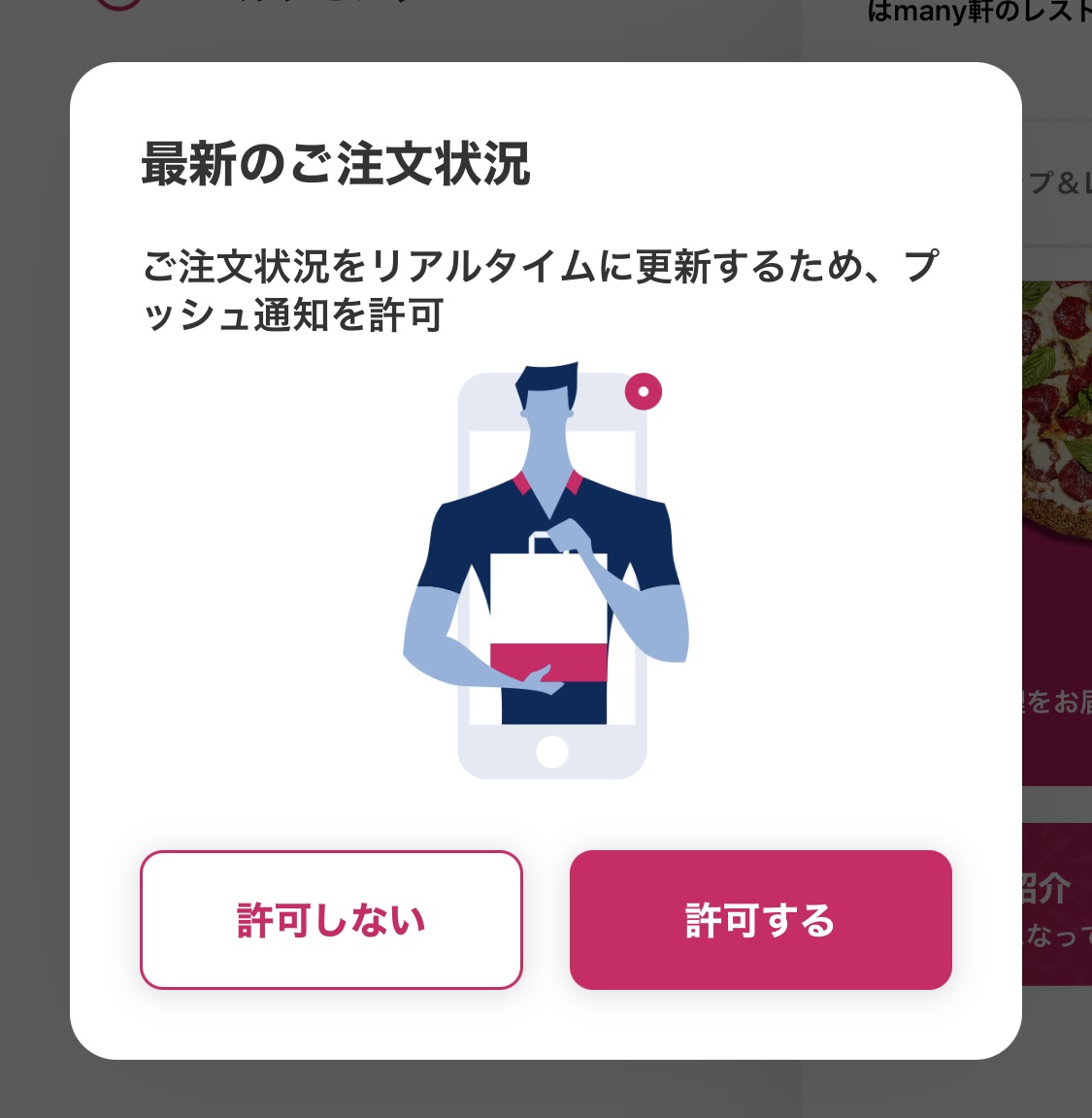
「許可する」を押すと、注文状況がリアルタイムで更新されるので、「あとどれくらいで到着するのか?」が把握できるのでオススメです!
この設定は後からでも変更できます。
注文アカウントの作成
アプリのDLが完了したら、注文アカウントの作成をしましょう!
アカウント作成は、「左上の三本線」⇨「左下の登録・ログイン」から行うことができます。
登録は、「Apple ID」「Facebook ID」「メールアドレス」の3種類から行えるので、ご自身にあった登録方法を選んでください!
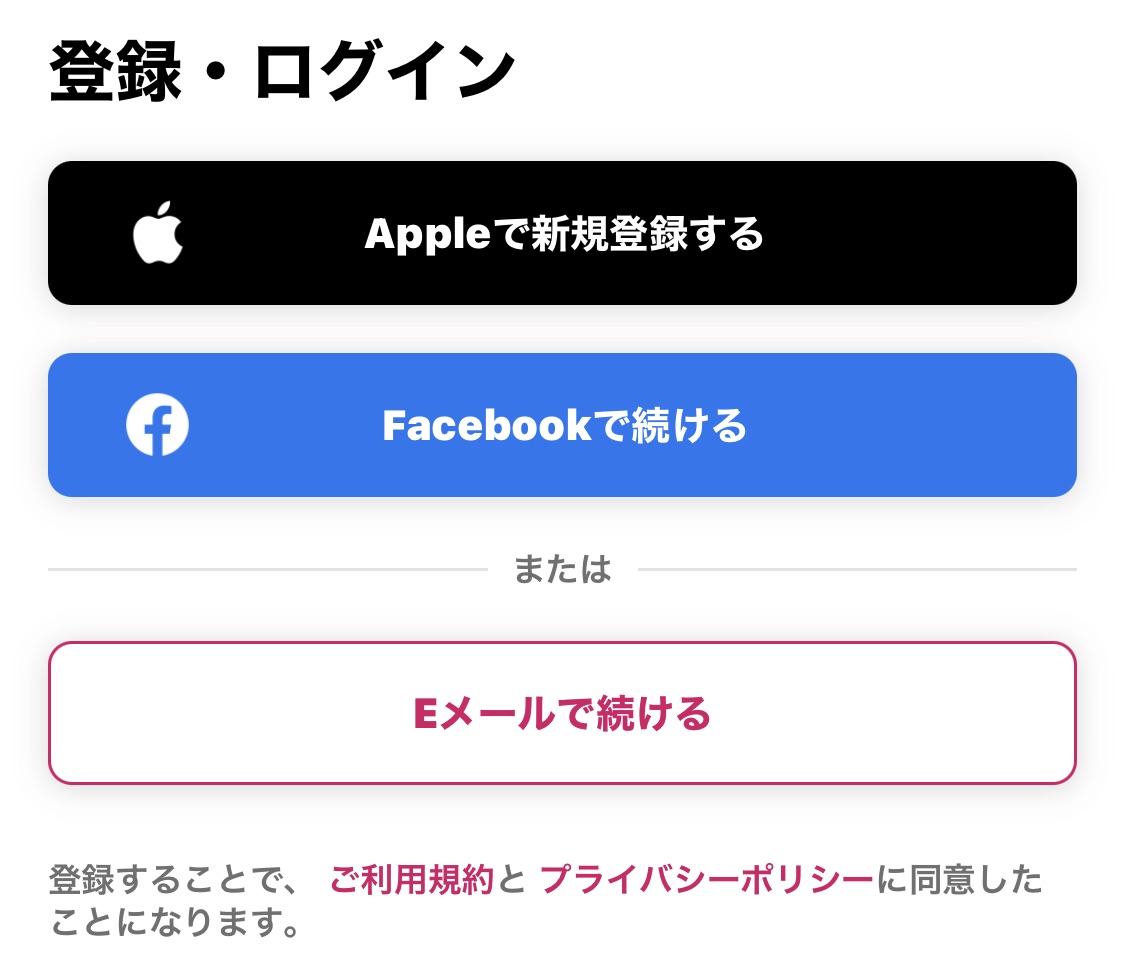
「Apple ID」「Facebook ID」を選択した場合は、それぞれのアカウントにログインできれば、foodpandaのアカウント登録も完了です。
「Eメールで続ける」を選択した方は「メールアドレス・名前・電話番号・パスワード設定」を行なってください!
住所の登録
アカウント登録が完了したら、「住所の登録」を行います!
住所の登録はトップ画面の上部にある「現在地」を押してください。
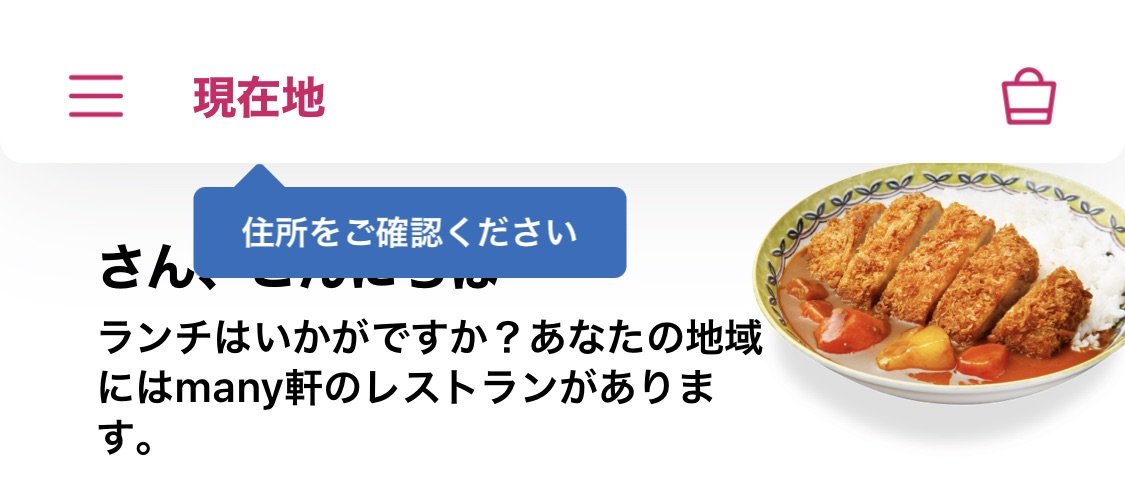
住所の登録は手入力することもできますが、自宅で登録している場合はGPSを利用した現在地を元にした住所入力が便利です。
その場合、住所の細かい部分が間違っている可能性もあるので、詳細の部分だけ手入力で修正しましょう!
事前準備はこれで完了です。
お店を選ぶ
事前準備が完了したら、実際に注文を行ってみましょう!
まずはお店を選択します。
頼みたいお店の名前がわかっている場合は、「検索ボックス」に入力して検索してください。
頼みたいお店が決まっていない方は「配達」か「テイクアウト」を選んで、お店を探します。
「配達」:家まで届けてもらえる注文のこと
「テイクアウト」:アプリで注文をして、自分がお店でピックアップすること
※「テイクアウト」の方が配達料がかからないので基本的には安い
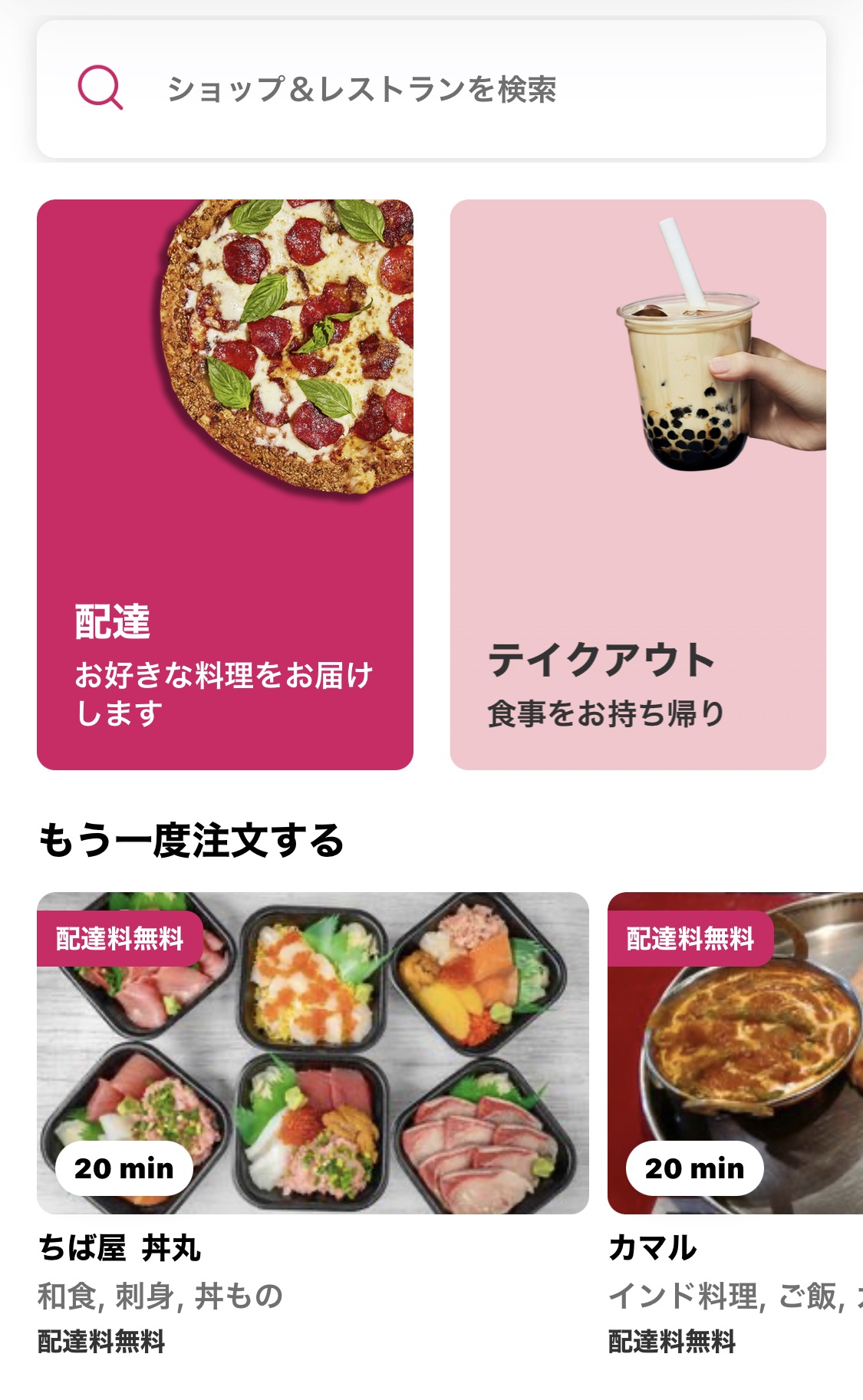
「配達」か「テイクアウト」を選択すると下記のような画面に切り替わります。
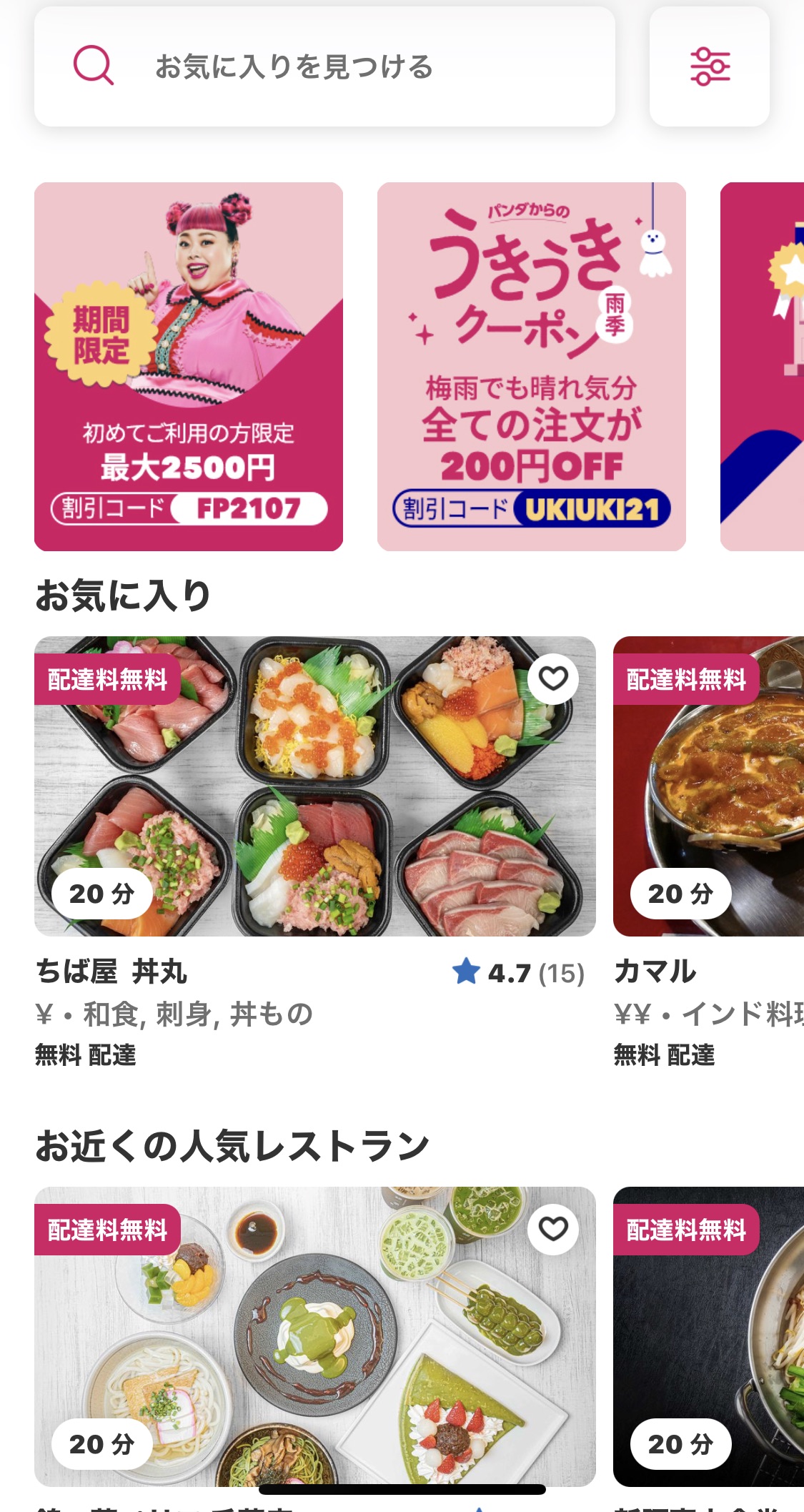
上から順に「検索ボックス」「クーポン情報」「お気に入り」「近くの人気レストラン」「早く届くレストラン」「あなたへのおすすめ」「すべてのレストラン」が表示されます。
この画面に表示されているオススメから店舗を選ぶのもいいですが、検索ボックスの横にある「三本線に丸がついているアイコン」を押すと、条件を絞った検索を行うことができます。
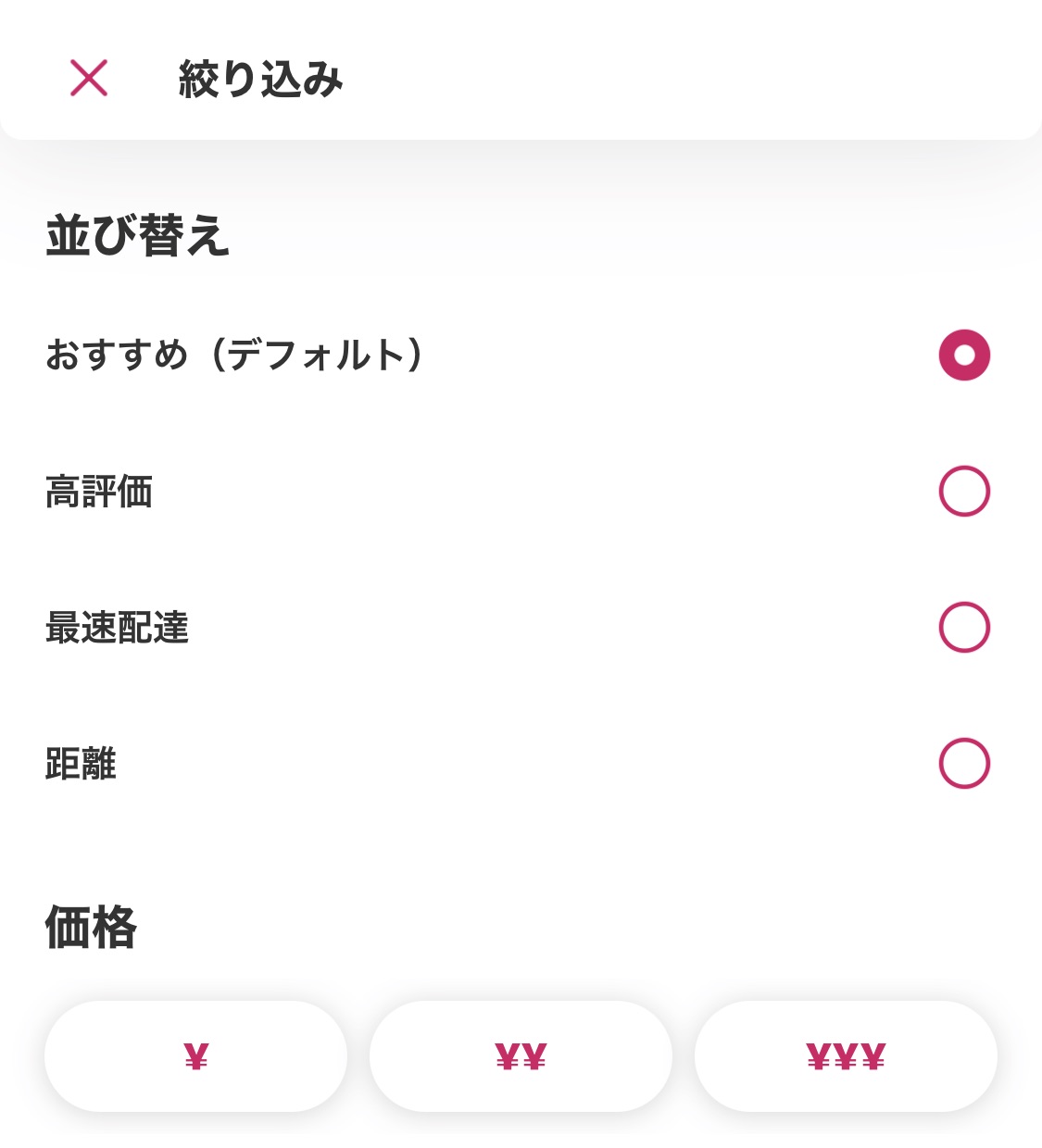
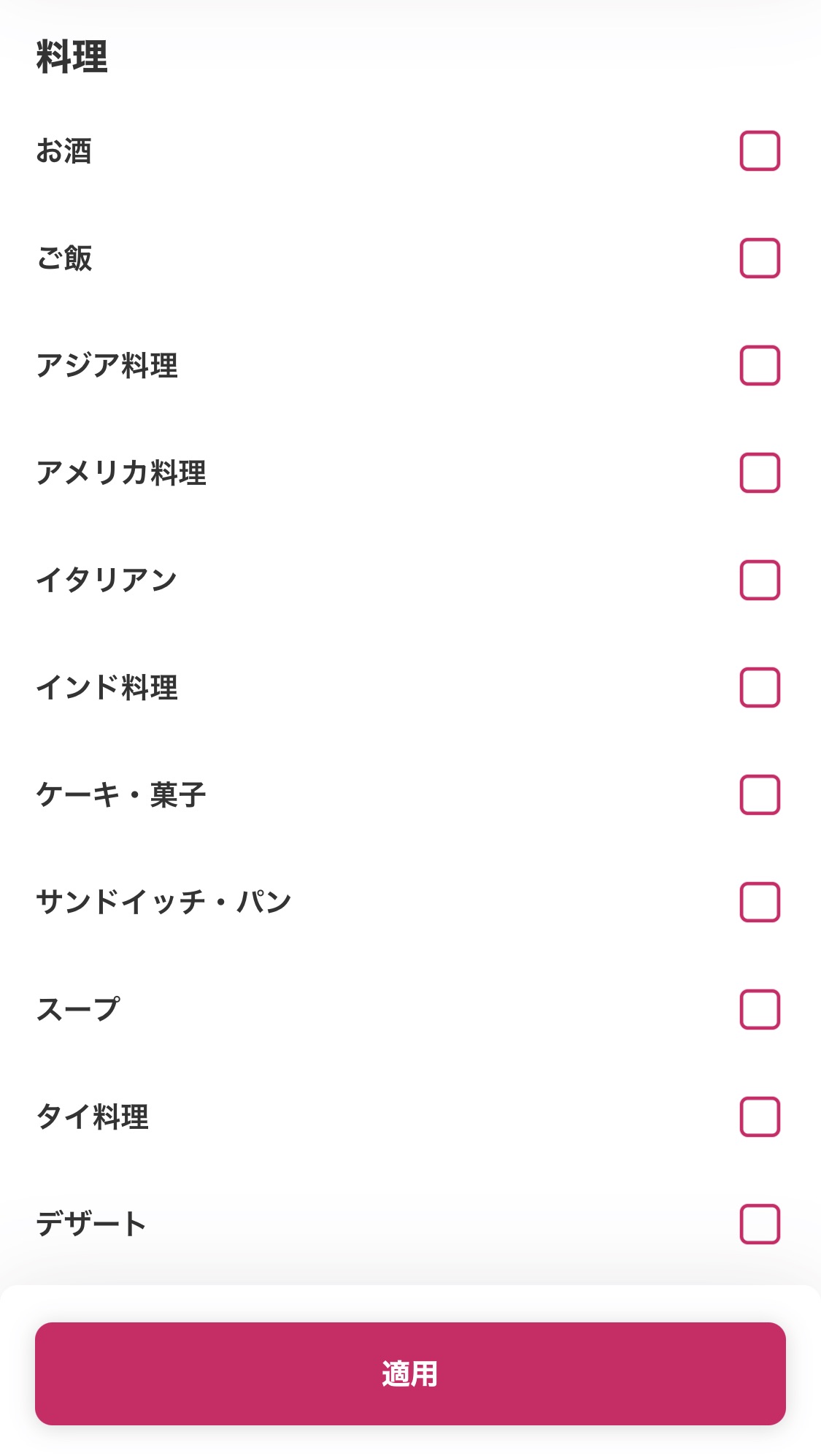
絞り込める条件は「評価」「値段」「距離」「料理のジャンル」など様々です。
希望の条件にチェックを入れて「適用」を押せば絞り込みが反映されます。
ぜひこの「絞り込み」を活用してお気に入りのお店を探してみてください!
商品を選んで確定する
注文したいお店が決まったら商品を選んで注文を確定させましょう!
お店のページに移動すると、商品が並んでいるページになるので、自分の頼みたい商品を選択しましょう。
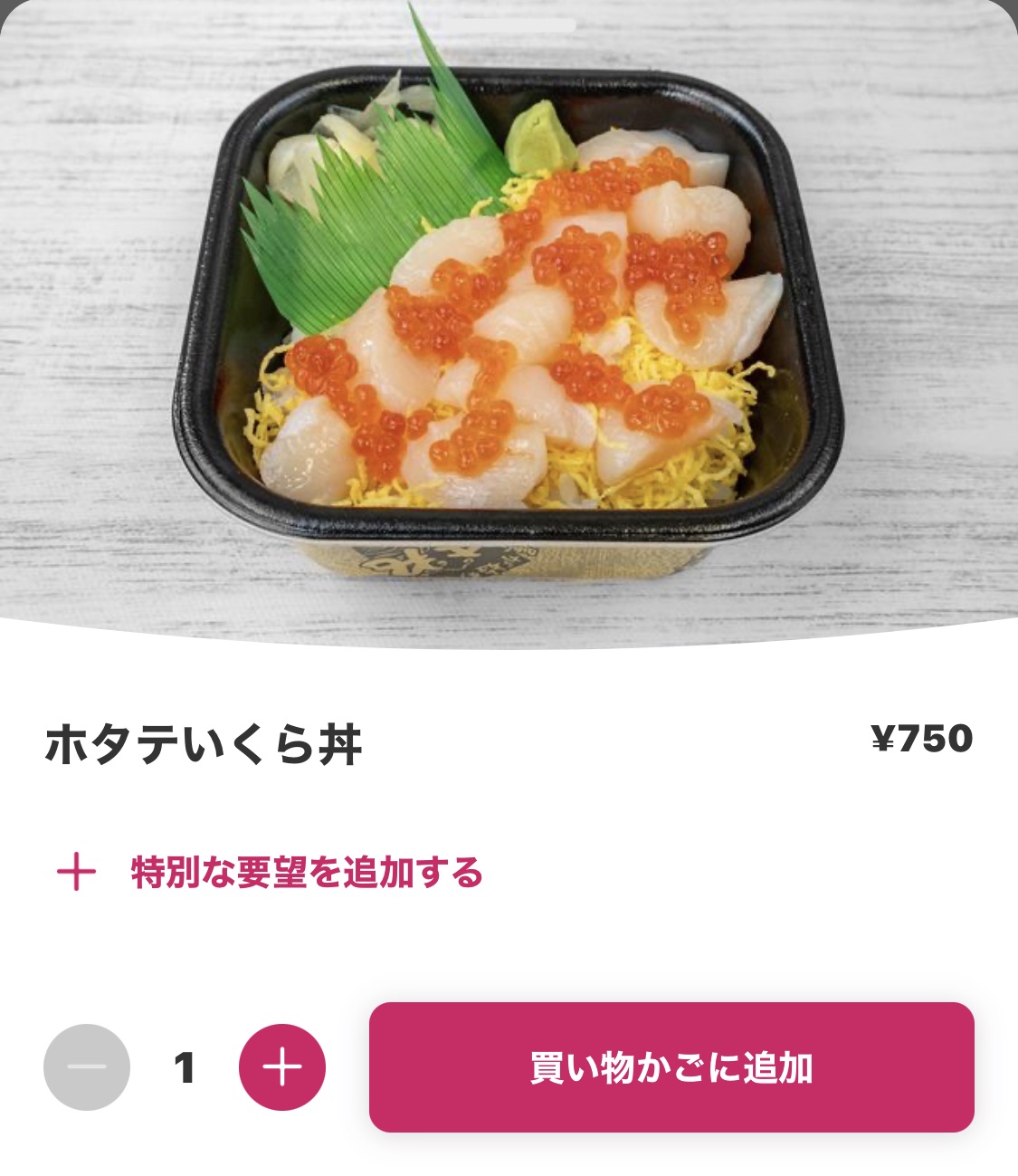
商品を選択すると上記の画面になるので、個数を選択してください。
また、「何かを抜いて欲しい」などの特別な要望がある場合は商品名の下にある「特別な要望を追加する」を選択して要望を伝えてください。
個数の選択が完了したら「買い物かごに追加」を押して商品の選択は完了です。
注文を確定する
商品の選択が完了すると下記の画面になります。
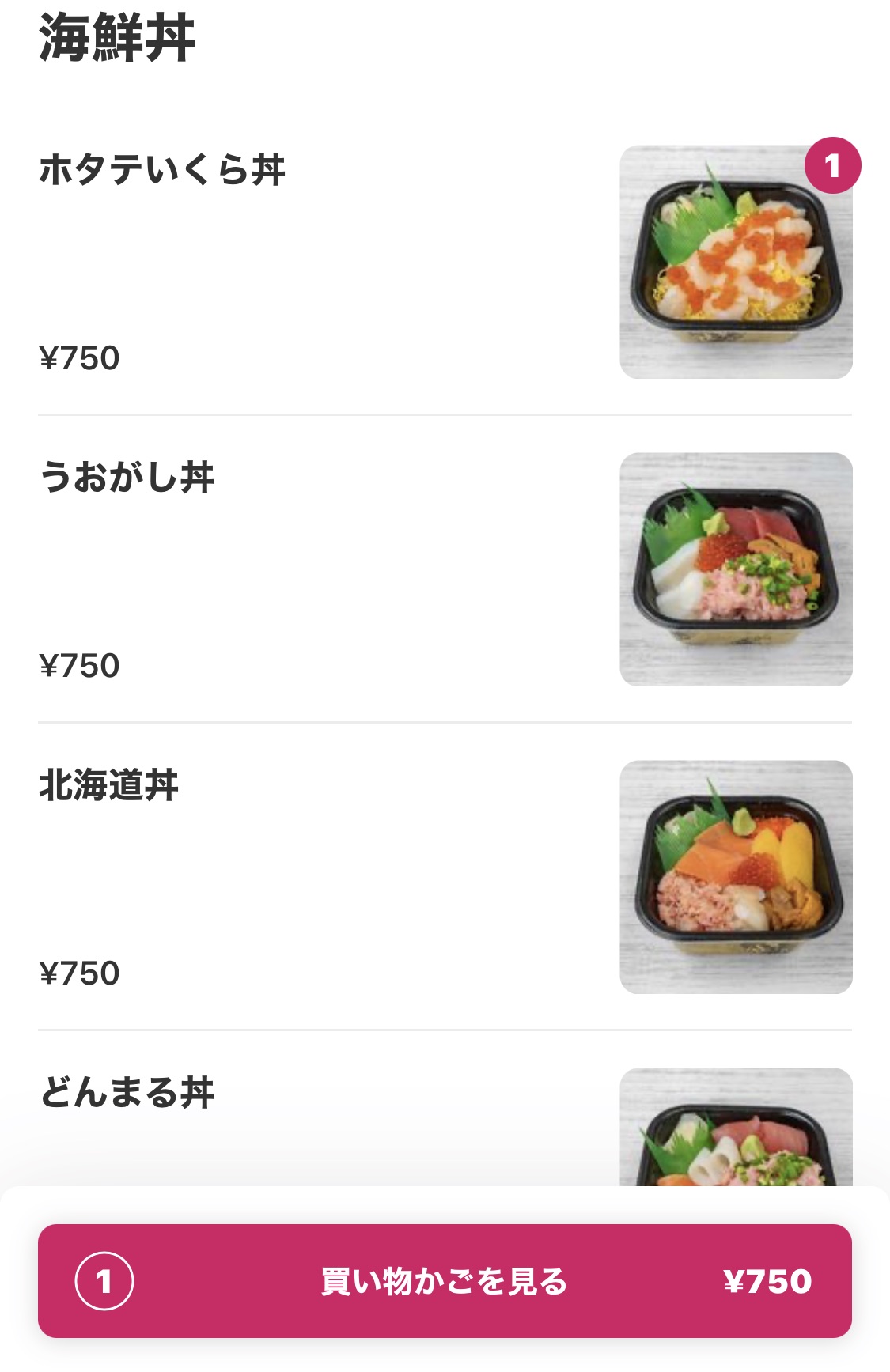
注文した商品と個数、値段が間違っていないことをこの画面で確認して「買い物かごを見る」をタップしましょう!
「買い物かごを見る」をタップすると下記の画面に切り替わり、「配達時間」の部分をタップすると到着時間の指定ができます。
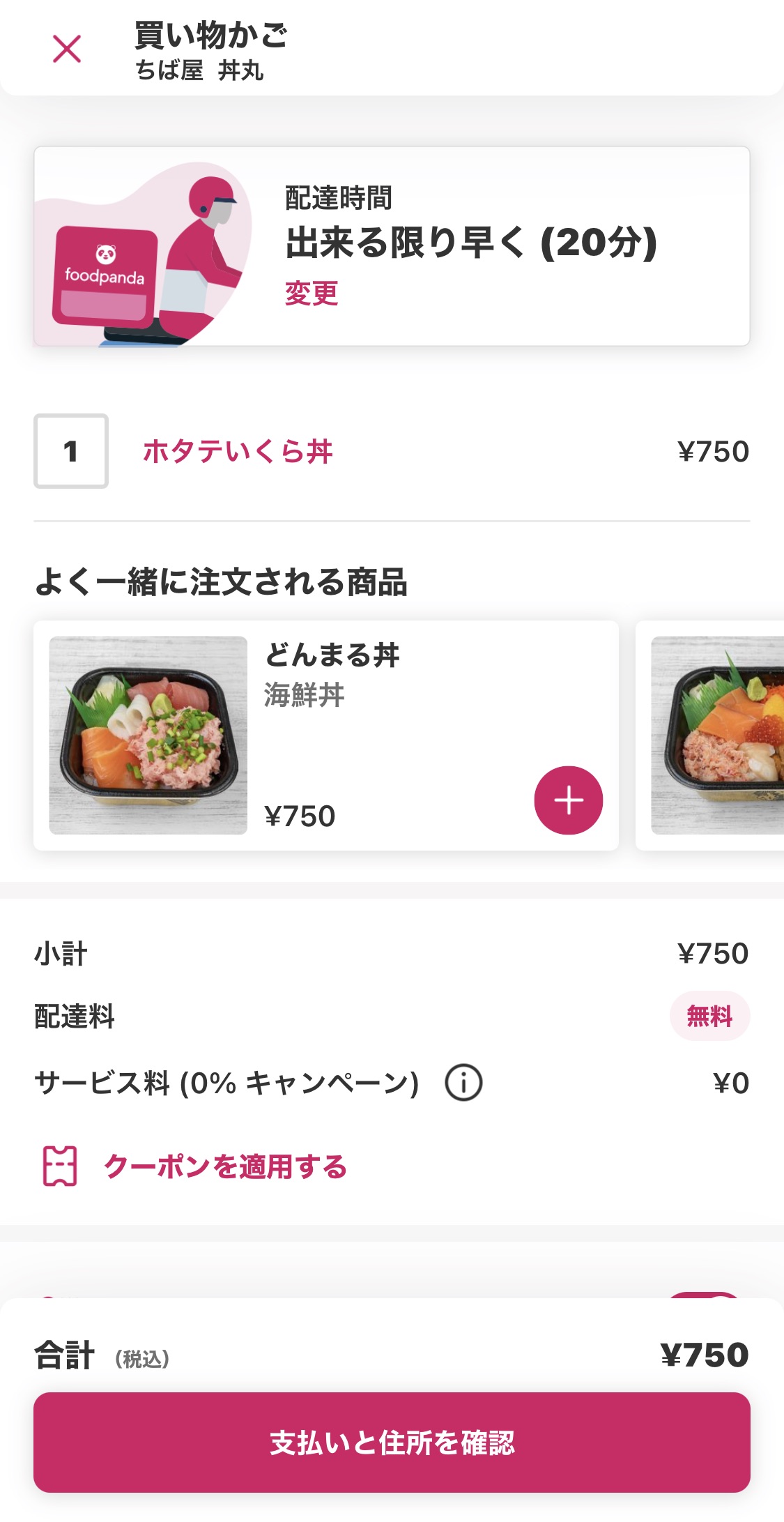
デフォルトでは「できる限り早く」になっているので、出先から注文するときなど、到着時間を遅らせたい場合はこちらから到着時間を指定してください。
また、クーポンを使用する際もこちらの画面からクーポンコードを入力します。
クーポンをお持ちの方は、小計金額の欄にある「クーポンを適用する」からコードを入力して使用してください。
時間指定とクーポン使用が完了したら「支払いと住所を確認」をタップします。
foodpandaのクーポン情報や使い方について詳しく知りたい方は「foodpanda クーポンまとめ記事」をご覧ください。
「支払いと住所を確認」をタップすると下記の画面に切り替わります。
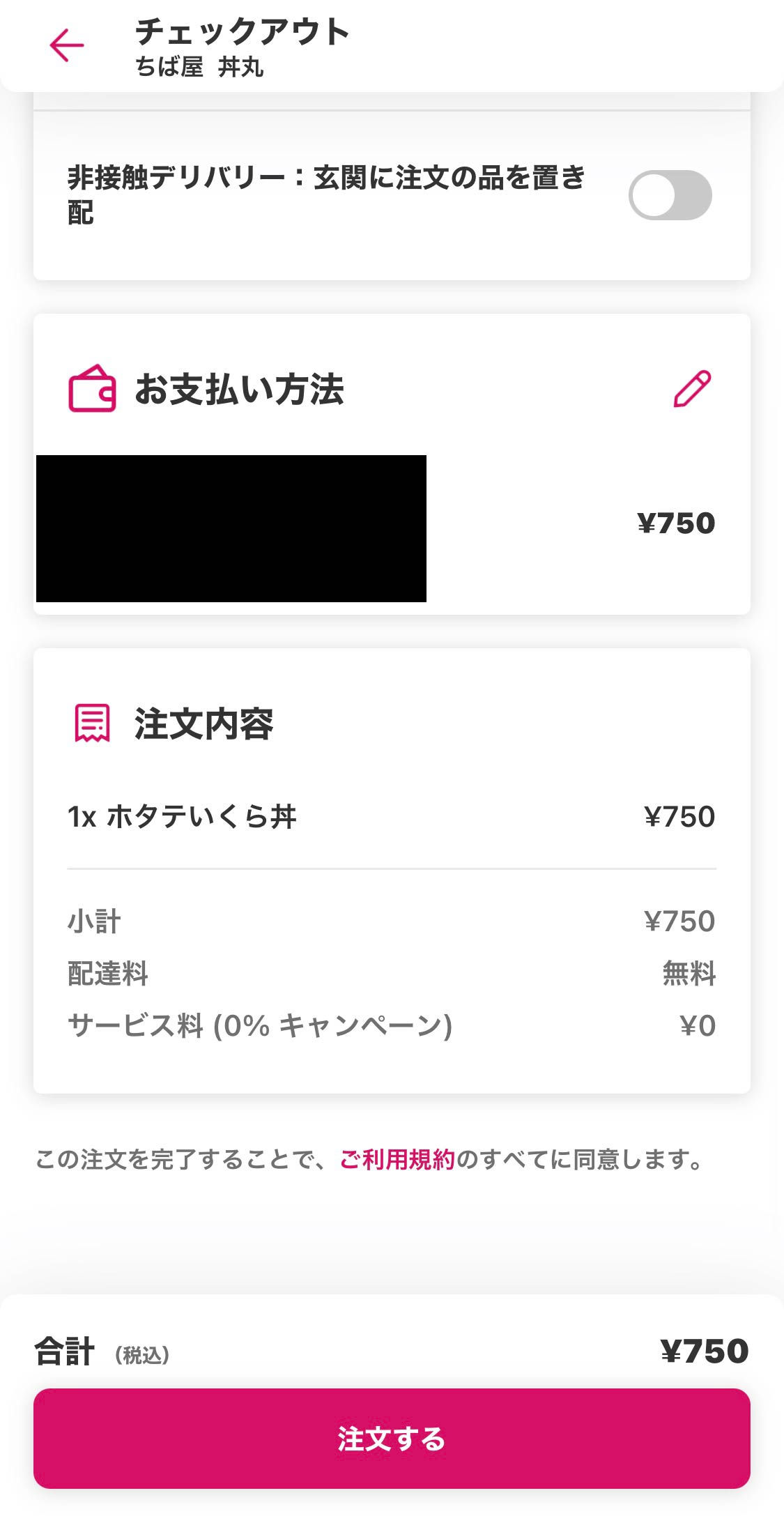
上記の画面は注文の最終確認画面です。
非接触デリバリー (置き配)を希望する方は「非接触デリバリー」にチェックを入れましょう!
支払い方法はクレジットカードと現金の2種類から選ぶことができますが、非接触デリバリー(置き配)を希望の方はクレジット支払いしかできないので注意してください。
注文内容を確認して問題がなければ「注文する」をタップして注文完了です!
現金支払いの場合は商品が届いたら会計
注文状況はアプリ内で確認することができますが、おおよその時間になるので参考程度に見ておくことをオススメします。
また、現金支払いの場合は商品が到着した時に支払いを行って、foodpandaの注文は終了です。
配達員や商品が良かった場合はぜひ高評価を押してあげてください!
まとめ:foodpanda(フードパンダ)注文の流れ
foodpandaの注文までの流れは下記の通りです。
- 注文アプリをダウンロード
- 注文アカウントの作成
- 住所の登録
- お店を選ぶ
- 商品を選ぶ
- 注文を確定する
- 現金支払いの場合は商品が届いたら会計
冒頭でもお伝えした通り、現在foodpandaはサービスを提供していません。
代わりのフードデリバリーサービスを探している方はサポートの質が高いWoltの利用がおすすめです。
新規登録で14日間の配達無料!!

Woltの初回クーポンを手に入れるためには、下記のリンクからアプリをDLして、クーポンコード「8UQBRWS」を入力すればOKです!
また、新規登録をした方限定で、14日間の配達手数料が何度でも無料になる豪華キャンペーン実施中!
Woltの初回注文時にクーポンがもらえるお得なプロモコードは、
【8UQBRWS】
最初の3回で使えるクレジットGET!
Woltの利用可能エリアやクーポンコードの入力方法などを「もっと詳しく知りたい!」という方は下記の「Woltクーポンまとめ」をご覧ください。
■foodpanda以外のクーポンもあります!






■配達員として働いてみませんか?
foodpandaを含め、日本には9社のデリバリーサービスが存在します。
その中には新規配達員登録を行うことで、紹介ボーナス最大15,000円もらうことのできるサービスもあります。
当サイトの紹介コードを利用するとお得に配達員として働くことができるので、よかったらご検討ください。
スキマ時間に働くことができて、運動にもなるので副業にオススメです!
下記の記事に紹介ボーナスを実施しているデリバリーサービスをまとめています↓↓






コメント